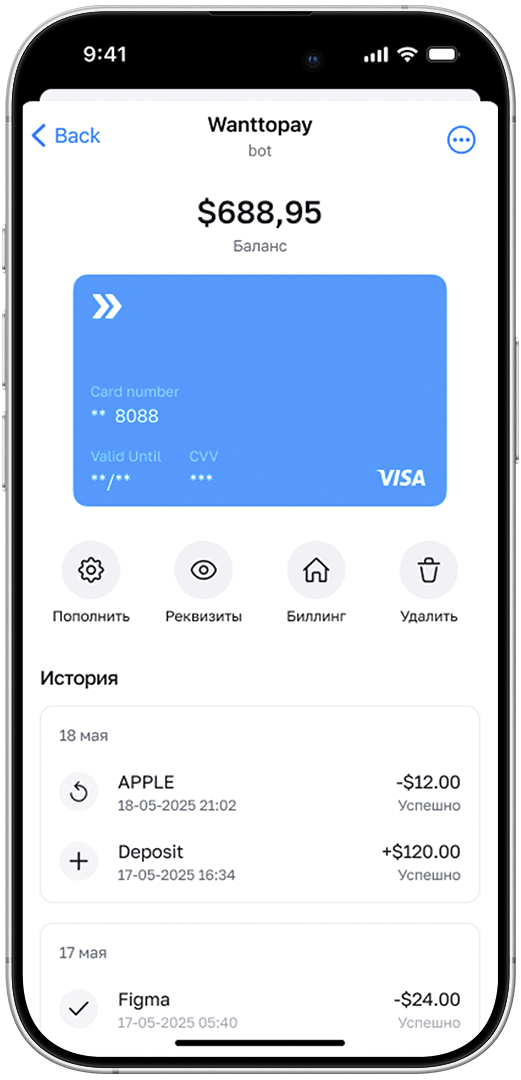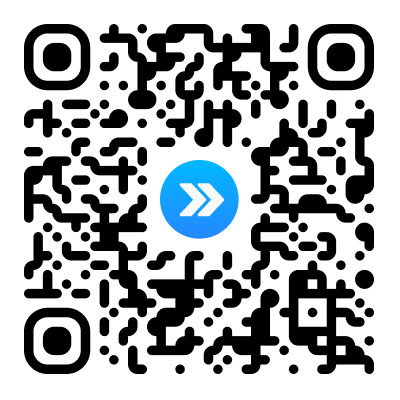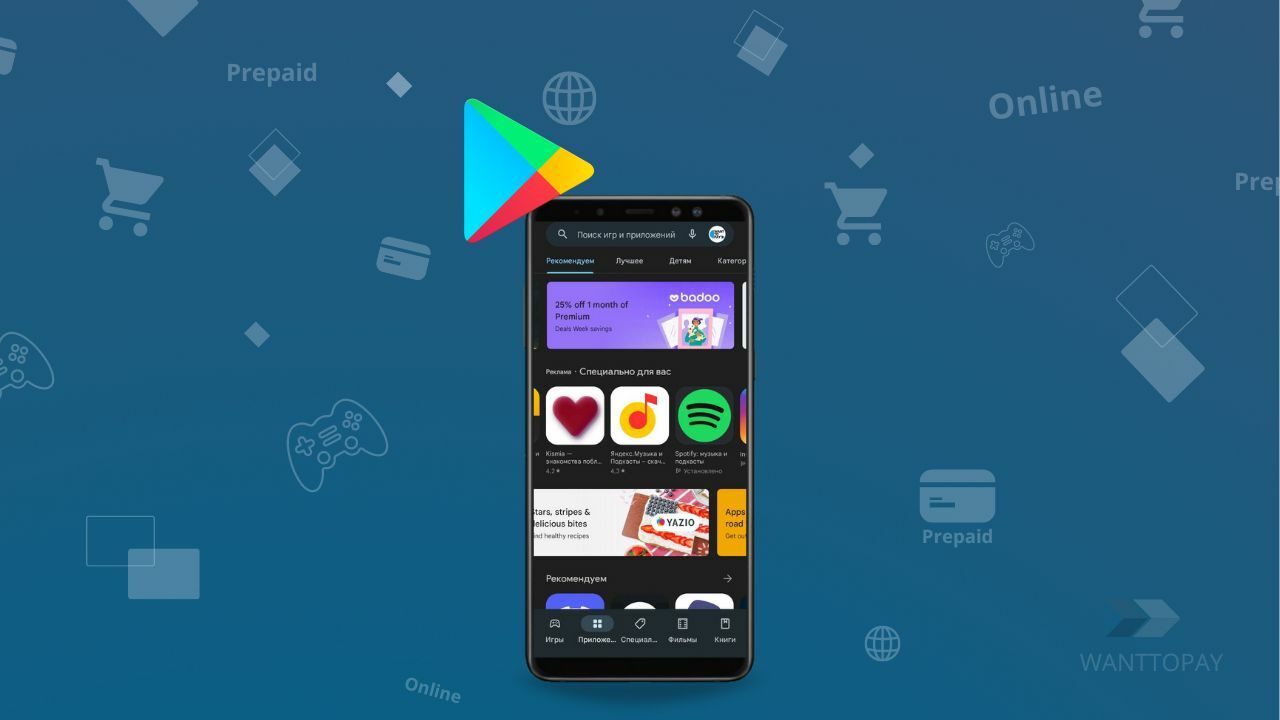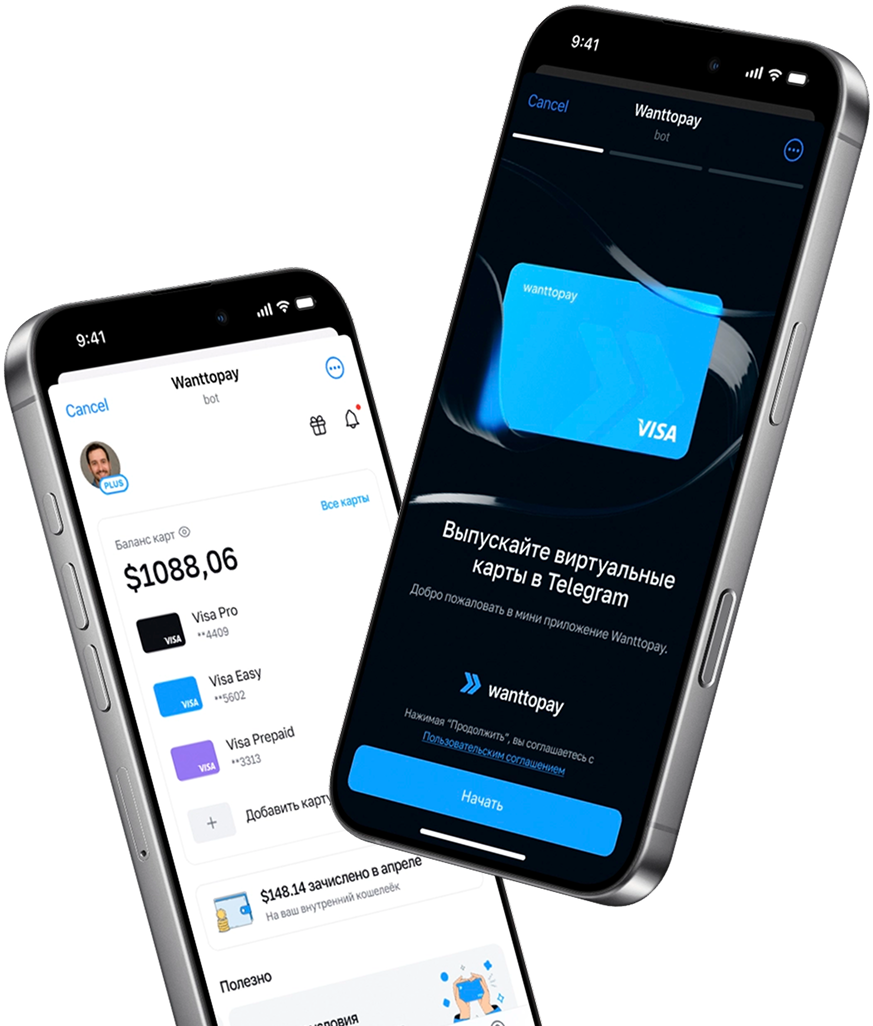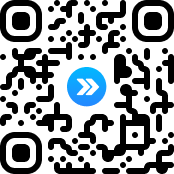С ростом популярности сервисов Google Play многие пользователи задаются вопросом: "Как купить карту Google Play?" Это особенно актуально для жителей России, где варианты оплаты могут отличаться. В этой статье мы рассмотрим различные методы оплаты, включая ответы на вопросы, такие как "Как оплатить Google Play в России?" и "Как пополнить Google Play?"
Мы также обсудим, как можно купить и оплатить приложения в Google Play, а также как добавить способ оплаты в Google Play, чтобы облегчить покупки. Понимание того, как оплачивать покупки в Google Play и как пользоваться сервисом для пополнения баланса в 2025 году, является ключевым для пользователей из России.
Узнайте как совершать покупки в Google Play из России и какие изменения произошли в 2025 году. Кроме того, мы предоставим полезные советы о том, как покупать приложения в Google Play в 2025 году.
Мы также обсудим, как можно купить и оплатить приложения в Google Play, а также как добавить способ оплаты в Google Play, чтобы облегчить покупки. Понимание того, как оплачивать покупки в Google Play и как пользоваться сервисом для пополнения баланса в 2025 году, является ключевым для пользователей из России.
Узнайте как совершать покупки в Google Play из России и какие изменения произошли в 2025 году. Кроме того, мы предоставим полезные советы о том, как покупать приложения в Google Play в 2025 году.
Внимание. Актуальная версия инструкции доступна по данной ссылке.
Как купить приложение в Google Play.
Особых отличий у этих способов нету, так как нам всё равно придётся переходить в раздел "Управления аккаунтом Google" для того чтобы пройти верификацию карты. Да, ипользуя этот способ, вам необходимо иметь доступ к логам по карте.
Начнём привязку виртульной карты к Гугл Плей. Для этого мы заходим в приложение Гугл Плей, выбираем аккаунт Гугл, через который мы будем в дальнейшем оплачивать подписки Гугл через нашу виртуальную карту. Итак для настройки нашего личного кабинета Гугл Плей нам потребуются:
1. Зарубежная карта оплаты.
2.Приложение с местоположением США, для того чтобы при оплате картой запрос проходил успешно.
3.В некоторых случаях требуется новый почтовый ящик Google, так как из-за ранней привязке к России могут возникать проблемы, но в первую очередь необходимо попробовать свой старый аккаунт. Как настроить платежный аккаунт Google для оплаты всех сервисов: "Как привязать виртуальную карту и оплатить Google".
Внимание! Способ рабочий на 100% и проверен на тясячах пользователей. При соблюдении всех условий описываемых в инструкции. Читайте условия возврата перед покупкой карты в чат-боте.
Для переключения между аккаунтами достаточно нажать на иконку своего аккаунта в верхнем правом углу. Если у вас новый аккаунт, то его нужно будет добавить через раздел "Добавить аккаунт", вы его найдёте внизу списка.
Для переключения между аккаунтами достаточно нажать на иконку своего аккаунта в верхнем правом углу. Если у вас новый аккаунт, то его нужно будет добавить через раздел "Добавить аккаунт", вы его найдёте внизу списка.
Как получить виртуальную карту Wanttopay?
Wanttopay — это сервис, который позволяет выпускать виртуальные карты Visa и Mastercard для оплаты зарубежных подписок, сервисов и покупок в интернете, особенно актуальный для пользователей которые сталкиваются с доступом к платежным инструментам, такие как зарубежная карта банка.
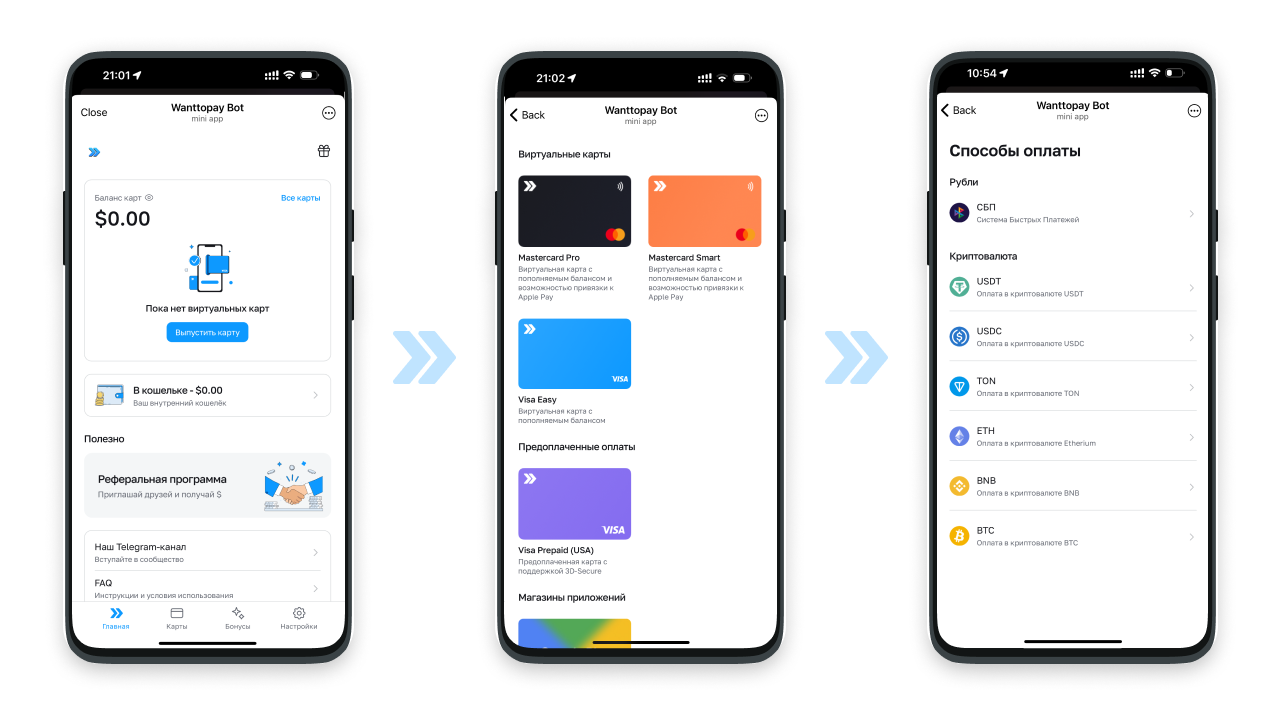
- Перейдите в официальный чат-бот Telegram Wanttopay - @WanttopayBot.
- Запустите чат-бот и нажмите на кнопку "Открыть мини-приложение".
- Создайте аккаунт, введите имя и укажите вашу почту.
- Нажмите на кнопку "Выпустить карту", выберите подходящий тариф. Примечание. Со всеми тарифами и условиями вы можете ознакомиться в разделе Тарифы.
- Оплатите выпуск карты. Доступные способы оплаты фиат и криптовалюта.
- Карта появится в разделе "Мои карты" и будет сразу готова к покупкам.
Для оплаты Google Play, использовалась карта Prepaid — это виртуальная предоплаченная карта идеально подходящая для оплаты подписок. Валюта карты — доллар США, но вы сможете оплачивать покупки и в других иностранных валютах. Выпуск карты занимает несколько минут и не требует походов в банк и лишней бюрократии. Больше подробностей вы найдёте в разделе Тарифы.
Как добавить способ оплаты в Google Play.
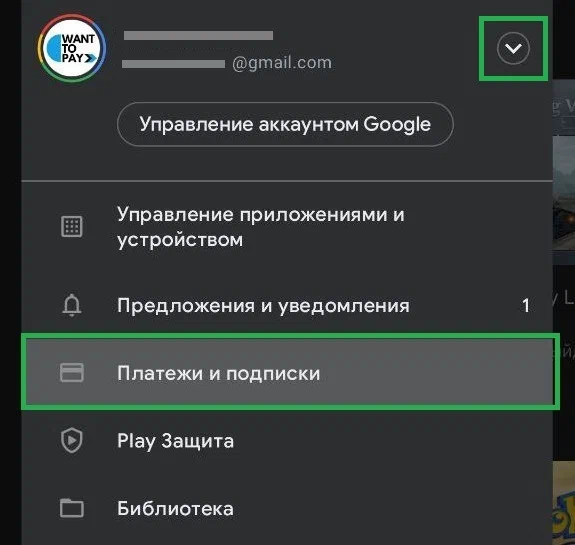
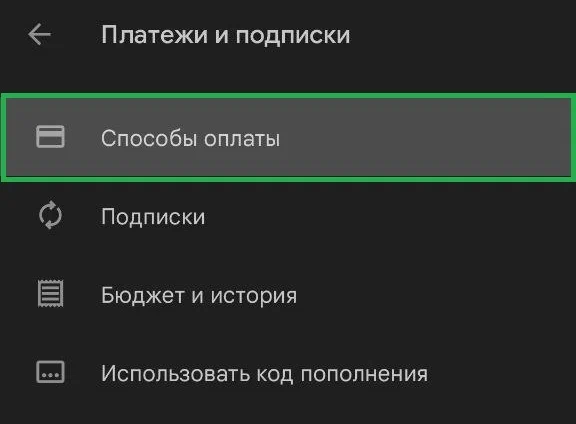
В выбранном аккаунте Гугл Плей мы заходим в раздел "Платежи и подписки" → "Способы оплаты". Там же мы осуществим привязку карты и введём данные биллинга. На этом этапе нам потребуется ещё ввести Имя Фамилию и почтовый Индекс из Соединённых штатов. Обычно если вы приобретаете карту через сервис Wanttopay, то биллинг адрес идёт в комплекте.
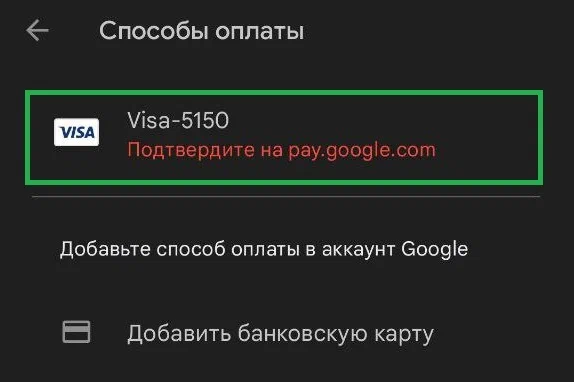
Когда мы введём данные карты и биллинга, система запросит верифкацию карты. Это делается путём заморозки определённой суммы на карте, обычно это 1,95$ c баланса карты, в результате чего мы получим 6-значный код верификации в формате:
<<GOOGLE*JNN372818 - это и есть номер для верификации.
June 01, 2022, 5:43am -$1.95.>>
В дальнейшем эти средства будут возвращены на карту.
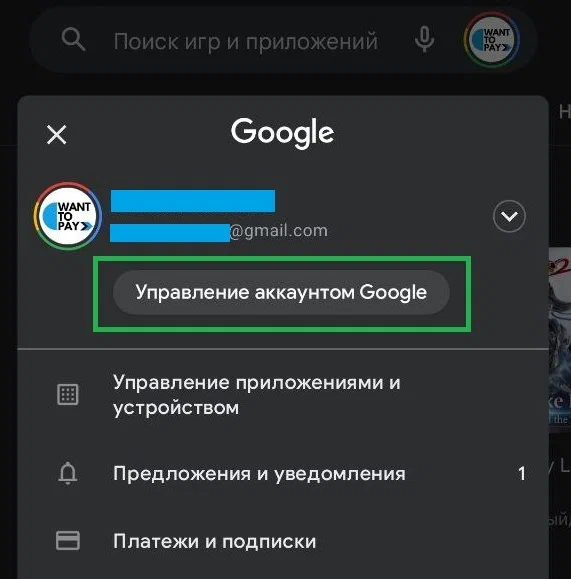
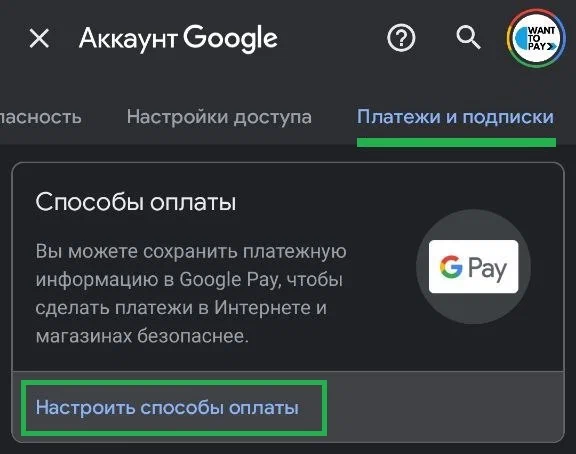
Для того чтобы пройти верификцию мы переходим в самом Гугл Плей в раздел "Управление аккаунтом Google" → "Платежи и подписки" → "Настроить способ оплаты" и мы сразу попадаем в нужный раздел.
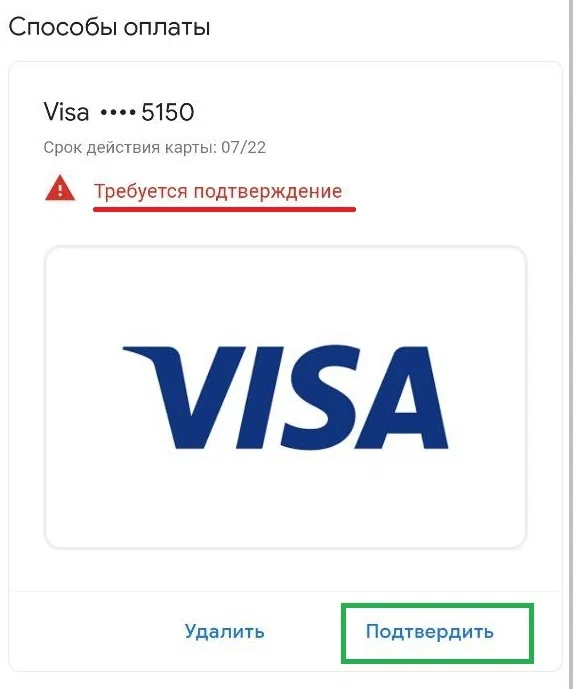
Тут всё довльно просто, мы видим нашу карту нажимаем на кнопку "Подтвердить".
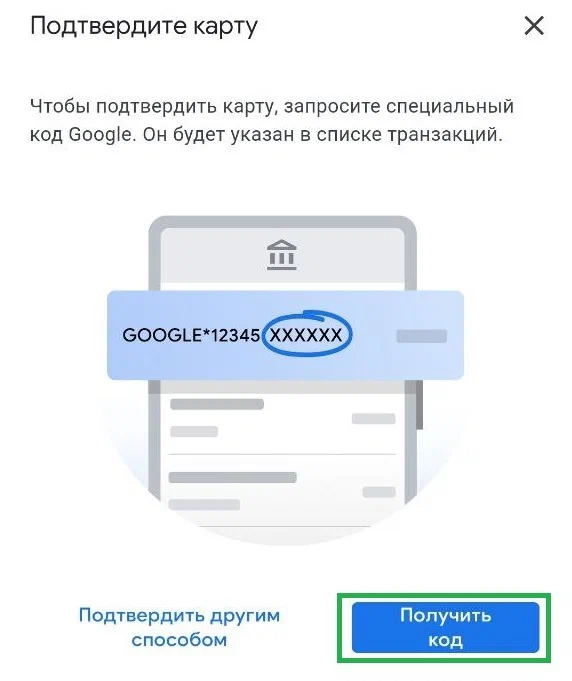
Состема предупредит нас о следующих действиях. Нажимаем "Получить код".
Важно! Если вы приобретали карту у сервиса Wanttopay, то вам доступен личный кабинет в Telegram через виртуального помощника @WanttopayBot. Вы сможете посмотреть списание проверочной суммы и код верификации в разделе "Управление картой" - "Баланс карты" - "Мои карты". Так же вам придет уведомление прямо в Telegram.
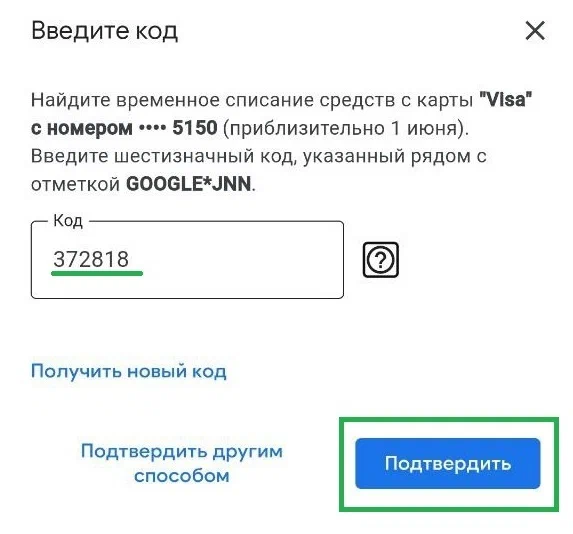
После получения 6-значного кода Гугл мы вводим его и и нажимаем "Подтвердить".
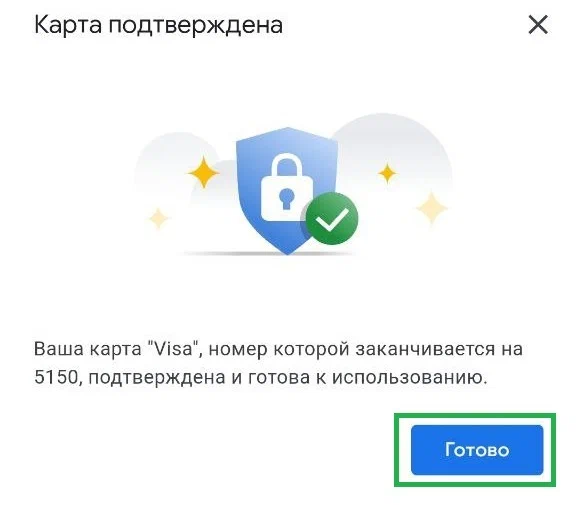
Отлично. Привязка прошла успешно.Нажимаем на кнопку "Готово" и на крестик в верхнем левом углу, чтобы закрыть окно и зайти в магазин приложений Гугл Плей.
Оплата Google Play в России.
Как мы видим процесс привязки карты через настройки Google Play довольно просто. Теперь мы протестируем оплату приложения Google Play в России, чтобы убедиться что мы всё сдеали правильно.
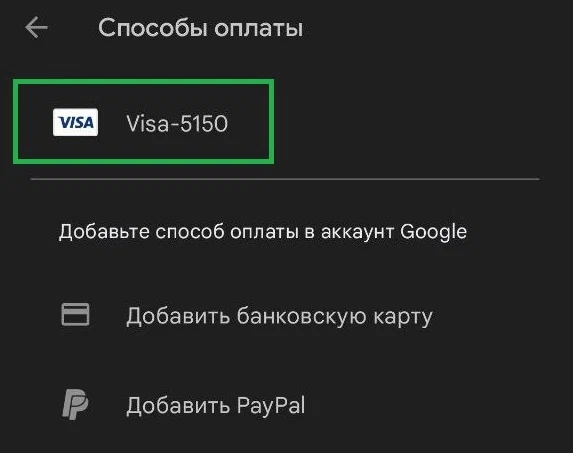
Как мы видим в разделе "Способы оплаты" система больше не запрашивает верификации, системных сообщений нет, значит мы все сдедали верно и пора производить оплату.
Важно! Вся процедура привязки производилась строго с одним IP-адресом из Соедиённых штатов, вы должны понимать, что Google Play довольно строго следит за этими моментами и если будет частая смена IP-адресов, это может привести к отмене траензакций.
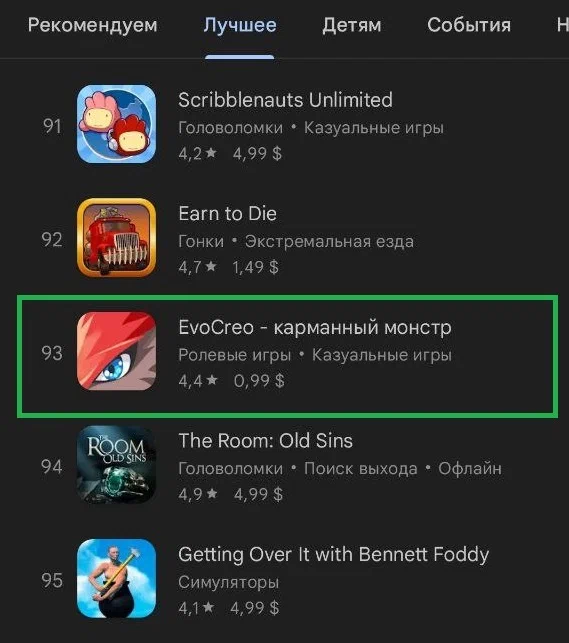
Заходим в раздел платных подписок Гугл Плей, выбираем любую понравившуюся игру. Стоимость приложения составляет 0,99$.
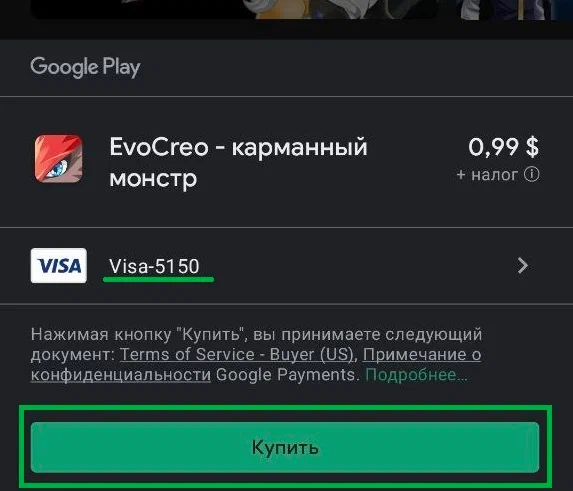
Видим что по умолчанию для оплаты предлагается наша виртуальная карта.
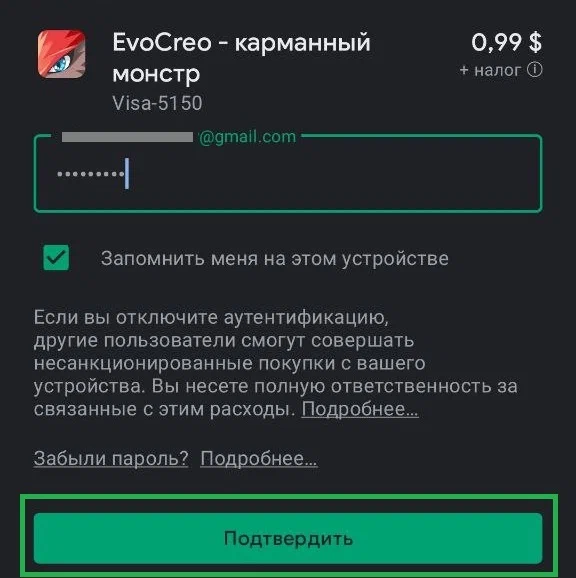
Система запрашивает у нас пароль перед оплатой. Ставить галочку "Запомнить меня на этом устройстве" не обязательно. Мы бы всё таки рекомендовлаи её убрать и чтобы каждый раз был запрос.
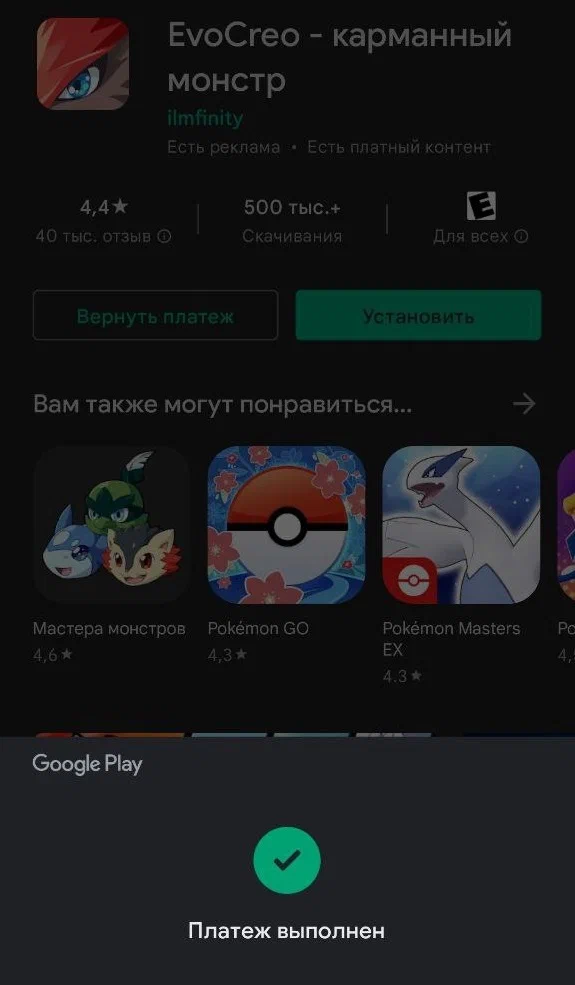
Отлично видим что платёж выполнен и карта работает исправно.
Возврат платежа за приложение Гугл Плей.
Так же сервис приложений Гугл Плей может вернуть вам платёж за купленное приложение или подписку. Если вы допустим купили игру, а она вам не понравилась, то вы можете вернуть сресдтва. Но вы должны учитывать, что можно это сделать только один раз с каждым купленным приложением. Во второй раз опции возврата уже не будет.
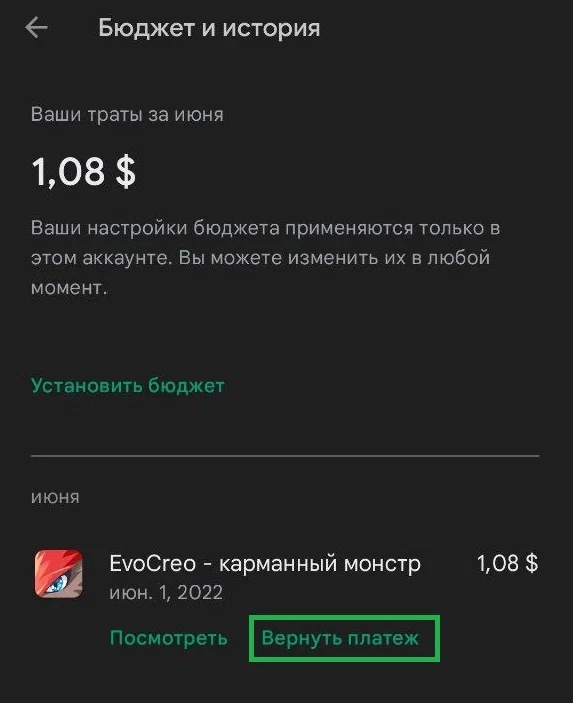
Из раздела меню "Платежи и подписки" мы заходим в "Бюджет и история". Там видим недавно купленную игру "EvoCreo" где нам предлагают опцию "Вернуть платёж".
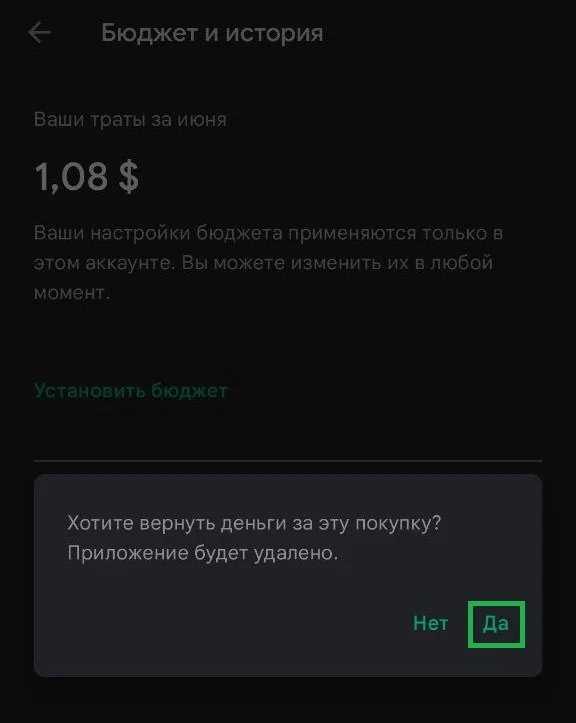
Нажимаем на возврат и подтверждаем.
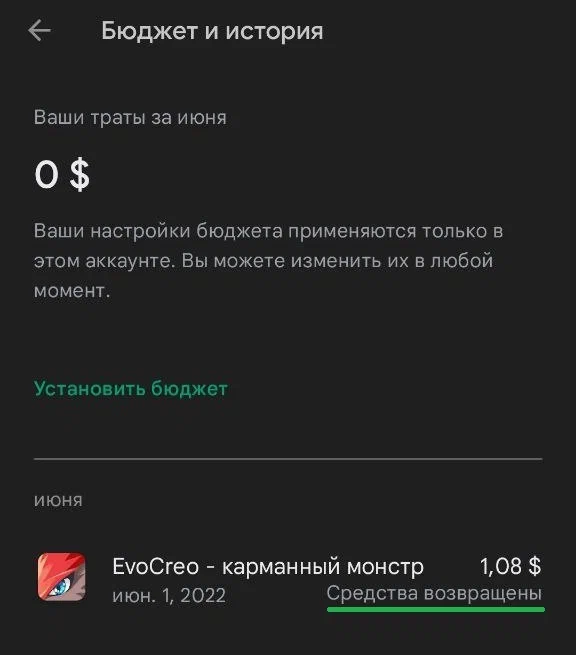
Хорошо. Видим что возврат средств нам подтвердили. Довольно удобная функция для предоплаченной виртуальной карты.
Важно! Да, виртуальные предоплаченные карты распологают функцией обратного получения средств от магазина при возврате товара или услуги.
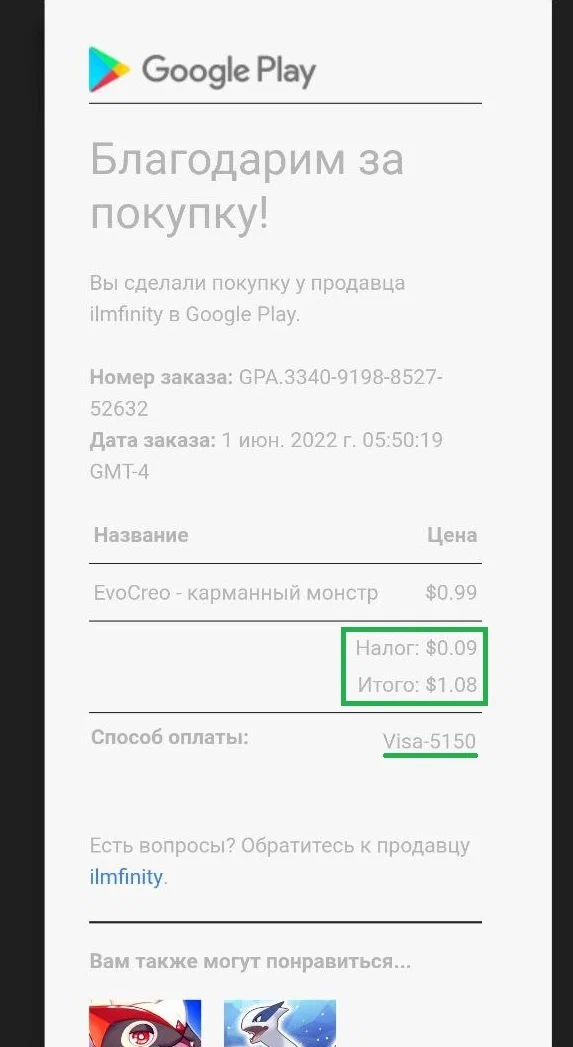
Видим чек об оплате приложения, который мы получилил на электронную почту. Всё как обычно, Google Play включил нам налог, который высчитывается при указании биллинг адреса.
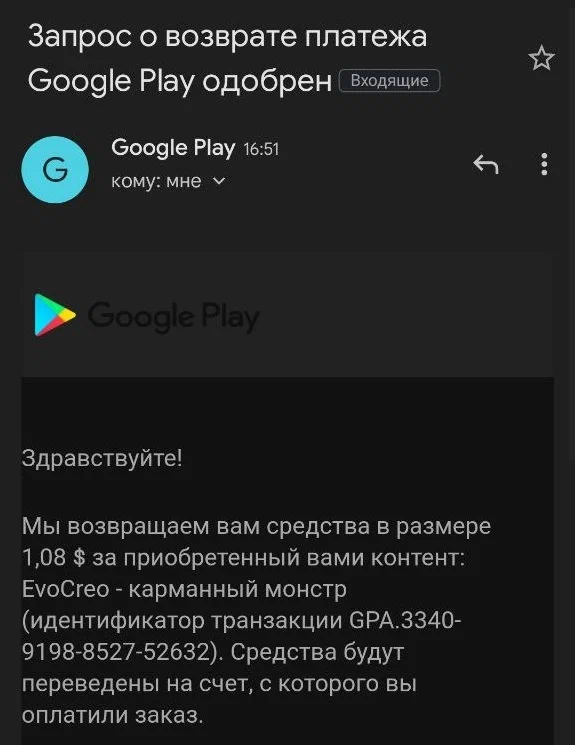
И так же мы видим подтверждение о возврате денежных средств за нашу подписку.
Подводя итоги.
Мы уже протестировали несколько способов оплаты подписок и приложений Google Play. Мы всегда стараемся проработать каждый отдельный случай с нашими клиентами, чтобы понять алгоритмы обхода ограничений.
Данный способ оплаты был протестирован с использованием предоплаченной виртуальный карты сервиса Wanttopay. Виртуальные карты номиналом от 5$ для удобной оплаты услуг и подписок в интернете. Несгораемый остаток по карте. Моментальный выпуск. Приобрести предоплаченную карту можно по этой ссылке.
Данный способ оплаты был протестирован с использованием предоплаченной виртуальный карты сервиса Wanttopay. Виртуальные карты номиналом от 5$ для удобной оплаты услуг и подписок в интернете. Несгораемый остаток по карте. Моментальный выпуск. Приобрести предоплаченную карту можно по этой ссылке.